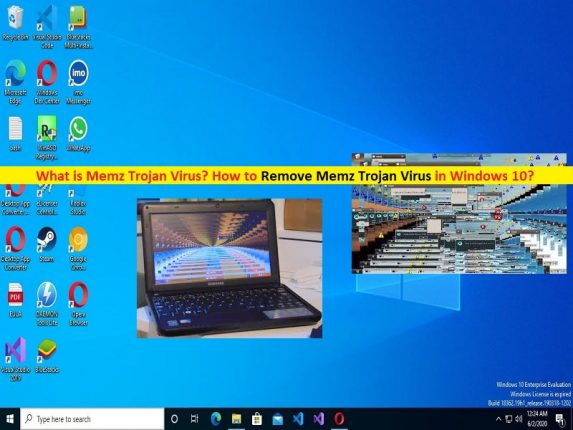Was ist der MEMZ-Trojaner? Was es macht? Wie entferne ich den MEMZ-Trojaner-Virus in Windows 10/8/7?
In diesem Artikel werden wir ausführlich über den MEMZ-Trojaner-Virus und die Entfernung des MEMZ-Trojaner-Virus auf einem Windows 10/8/7-Computer sprechen. Sie werden mit einfachen Schritten/Methoden geführt, um das Problem zu lösen und den MEMZ-Virus zu entfernen. Lassen Sie uns die Diskussion beginnen.
Was ist der MEMZ-Trojaner?
Der MEMZ-Virus ist eine trojanische Form des Virus oder gehört zur Familie der Trojaner-Viren, die im Wesentlichen für Microsoft Windows-basierte Geräte entwickelt und erstellt wurden. Dieser Virus wurde ursprünglich von Leurak für die Viewer-Made Malware-Serie von YouTuber danooct1 entwickelt. Später wurde es von Joel Jonansson alias Vargskelethor vorgestellt. Dieser Virus erlangte Berühmtheit durch seine einzigartigen und komplexen Payloads, die automatisch nacheinander und einige mit Verzögerung aktiviert werden.
Beispiele für Nutzlasten können das zufällige leichte Bewegen des Cursors sein, das Öffnen von satirischen Google-Suchen unter Google.co.uk wie „Wie man Viren entfernt“ und „Wie man Geld bekommt“ im Browser des Benutzers, das Öffnen verschiedener zufälliger Microsoft Windows-Programme. Die bösartige Funktion des MEMZ-Trojanervirus besteht darin, den MBR (Master Boot Record) und das Betriebssystem Ihres Computers oder Laptops anzugreifen. Während der Virus am häufigsten auf Microsoft Windows-basierten Geräten gefunden wird, wurde der Wurm auf Apple Mac-Geräten verwendet.
Was macht der MEMZ-Trojaner?
Sobald der MEMZ-Trojanervirus auf einem Windows-PC installiert ist, initiiert er eine Reihe von Payloads, die den Ziel-PC/Laptop infizieren. Der Zweck dieses Virus besteht darin, den Master Boot Record (MBR) oder den Bootsektor Ihrer Windows-basierten Geräte zu beschädigen. Es überschreibt die ersten 64 KB der Festplatte, was bedeutet, dass MBR betroffen ist und einige erweiterte Tipps zur Fehlerbehebung erforderlich sind.
Dieser Virus versucht, Änderungen an Ihrem Windows-Computer vorzunehmen, indem er einige legitime Programme/Prozesse, die auf Ihrem Computer ausgeführt werden, beschädigt oder manipuliert und Ihren PC vollständig unbrauchbar macht. Es verwendet hochkomplexe und einzigartige Payloads und aktiviert sie nacheinander.
Woher wissen Sie, ob Sie den MEMZ-Trojaner-Virus auf einem Windows-PC installiert haben?
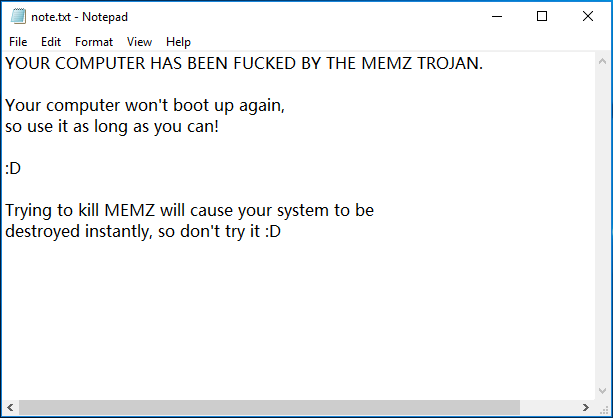
Einige Virenversionen zeigen eine Meldung an, um Sie darüber zu informieren, dass sich die Datei auf dem PC befindet, bevor sie sich ausbreitet. Aber in den meisten Fällen können Sie nicht erkennen, dass es eine Virendatei gibt, bis Sie eine Notepad-Warnung sehen, dass Ihr Computer nicht wieder hochfahren wird. Der mögliche Hinweis auf den MEMZ-Trojaner-Virus im Computer kann sein, dass sich Ihr Browser ohne Warnung öffnet und Suchergebnisse zum Verteilen von Dingen anzeigt, der Mauszeiger sich von selbst bewegt und eine Fehlermeldung erscheint, Anwendungen aus dem Nichts geöffnet/geschlossen werden, seltsame Fehler auftreten und das System abstürzt.
Dieser Virus bewirkt, dass die Anzeigefarben jede Sekunde invertiert werden, macht Schnappschüsse des Bildschirms und zeigt sie mit wachsender Geschwindigkeit im Tunneleffekt an. Auf dem Bildschirm werden möglicherweise viele Popups zusammen mit Internet-Memes und zufälligen Bildern angezeigt, und sogar Ihr Bildschirm wird mit all diesen Inhalten übernommen, sobald das Gerät mit dem MEMZ-Trojanervirus infiziert ist.
Wie haben Sie den MEMZ-Trojaner-Virus bekommen?
Entwickler oder Vertreiber von MEMZ Trojan Virus verwenden mehrere Techniken/Methoden, um diesen Trojaner-Virus auf Ihrem Computer zu verbreiten. Der Virus kann über Software-Downloads, infizierte Websites und E-Mail-Anhänge verbreitet werden. Dieser Virus kann auch auf Ihrem Gerät installiert werden, wenn Sie versuchen, auf Links/Schaltflächen auf einigen nicht vertrauenswürdigen Websites zu klicken oder versuchen, einige Programme oder Softwarepakete aus unbekannten Quellen herunterzuladen/zu installieren. Außerdem kann der Virus über Hosting-Dateien, Freeware-Sites, Peer-to-Peer-Netzwerke wie Torrents und andere Quellen verbreitet werden.
Wie kann ich den MEMZ-Trojaner in Windows 10/8/7 entfernen?
Wie bereits erwähnt, kann dieser Virus Ihren PC/Laptop vollständig zerstören und Ihr Gerät unbrauchbar machen. Daher ist es notwendig, diese Infektion und alle anderen Programme, die sich auf diesen Virus beziehen, von Ihrem Computer zu finden und zu entfernen, um dieses Problem zu beheben. Gehen wir zur Lösung.
Methode 1: Stoppen Sie MEMZ-Prozesse über die Eingabeaufforderung
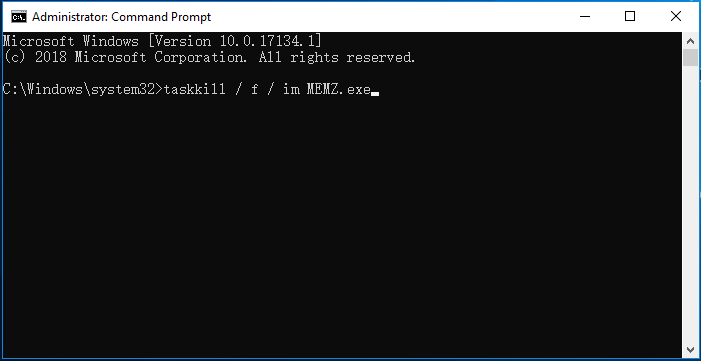
Schritt 1: Geben Sie „cmd“ in das Windows-Suchfeld ein und drücken Sie die Tasten „SHIFT + ENTER“ auf der Tastatur, um die „Eingabeaufforderung als Administrator“ zu öffnen.
Schritt 2: Geben Sie den Befehl „taskkill / f / im MEMZ.exe“ ein und drücken Sie die Eingabetaste, um ihn auszuführen. Dadurch werden MEMZ-Prozesse beendet, ohne dass es zu einem Systemabsturz kommt. Aber tatsächlich wird der MEMZ-Trojanervirus dadurch nicht von Ihrem Computer entfernt, und Nyan Cat wird nach dem Neustart des Computers immer noch angezeigt. Sie sollten also versuchen, den Virus zu löschen.
Methode 2: Verwenden Sie den Antivirus-Scanner
Sie können ein Antivirenprogramm ausführen, um Ihr System auf Viren zu überprüfen und diese zu entfernen.
Schritt 1: Starten Sie Ihren Computer mehrmals neu, bis Sie den Bildschirm Windows-Wiederherstellungsumgebung sehen
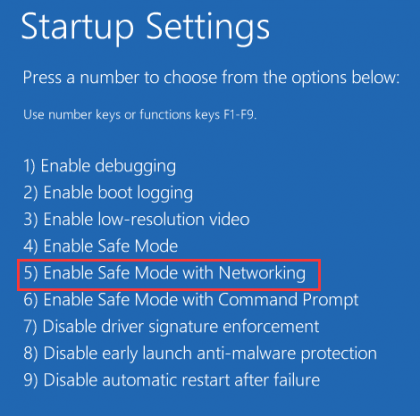
Schritt 2: Sobald Sie sich im WinRE-Bildschirm befinden, gehen Sie zu „Problembehandlung > Erweiterte Optionen > Starteinstellungen > Neustart“ und drücken Sie die Taste „F5“ auf der Tastatur, um Ihren Computer im abgesicherten Modus zu starten
Schritt 3: Sobald Sie sich auf dem Windows-PC im abgesicherten Modus befinden, können Sie den Systemscan für Malware oder Viren mit einer leistungsstarken Antivirensoftware auf dem Computer ausführen, um alle Bedrohungen einschließlich des MEMZ-Trojanervirus zu finden und zu entfernen. Sie können dafür das PC Repair Tool ausprobieren.
Entfernen Sie den MEMZ-Trojaner-Virus und beheben Sie Windows-PC-Probleme mit dem „PC Repair Tool“:
„PC Repair Tool“ ist eine einfache und schnelle Möglichkeit, BSOD-Fehler, DLL-Fehler, EXE-Fehler, Probleme mit Programmen/Anwendungen, Malware- oder Virenproblemen, Systemdateien oder Registrierungsproblemen und anderen Systemproblemen mit nur wenigen Klicks zu finden und zu beheben.
⇓ Holen Sie sich das PC-Reparatur-Tool
Methode 3: MBR reparieren (Master Boot Record)
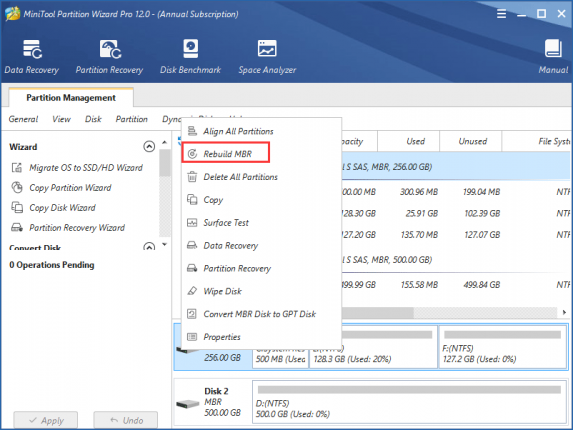
Sie können das MBR-Problem (Master Boot Record) auf dem Computer beheben, um das Problem zu beheben.
Schritt 1: Dazu können Sie versuchen, „MiniTool Partition Wizard – Pro Edition“ auf Ihrem Computer zu verwenden. Laden Sie dieses Tool herunter und installieren Sie es auf Ihrem Computer.
Schritt 2: Öffnen Sie die MiniTool PE Loader-Oberfläche und klicken Sie auf „Partitionsassistent“, um diesen Partitionsmanager auszuführen, klicken Sie mit der rechten Maustaste auf die Systemfestplatte mit dem MEMZ-Virus und wählen Sie „MBR“
Schritt 3: Klicken Sie auf „Übernehmen“, um den Vorgang auszuführen. Überprüfen Sie anschließend, ob das Problem behoben ist.
Methode 4: Systemwiederherstellung durchführen
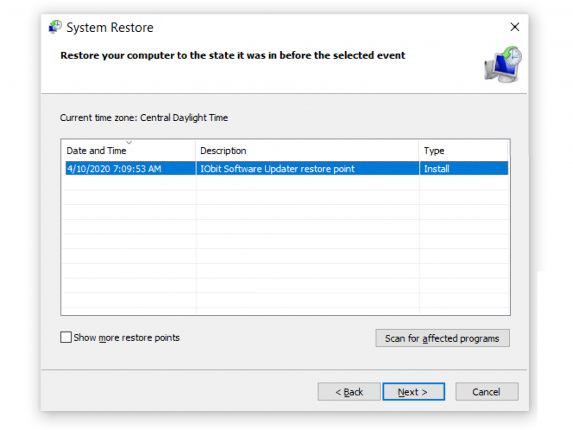
Sie können auch versuchen, das Problem zu beheben, indem Sie die Systemwiederherstellung auf dem Computer durchführen.
Schritt 1: Drücken Sie die Tasten „Windows + R“ auf der Tastatur, geben Sie „rstrui“ in das Fenster „Ausführen“ ein und klicken Sie auf die Schaltfläche „Ok“, um die „Systemwiederherstellung“ zu öffnen.
Schritt 2: Klicken Sie auf „Weiter“, wählen Sie einen gültigen Wiederherstellungspunkt nach Datum und Uhrzeit aus, als es überhaupt kein Problem auf dem Computer gab, und klicken Sie auf „Weiter > Fertig stellen“, um den Wiederherstellungsprozess zu starten. Wenn Sie fertig sind, starten Sie Ihren Computer neu und prüfen Sie, ob der Problem ist gelöst.
Methode 5: Installieren Sie das Windows-Betriebssystem neu
Wenn das Problem weiterhin besteht, können Sie das Windows-Betriebssystem auf dem Computer neu installieren, um es zu beheben. Sie können das Windows-Installationsmedium USB/DVD verwenden, um eine saubere Installation des Windows-Betriebssystems auf dem Computer durchzuführen, und nach der Installation prüfen, ob das Problem behoben ist.
Fazit
Ich bin sicher, dieser Beitrag hat Ihnen geholfen, den MEMZ-Trojaner-Virus in Windows 10/8/7 mit mehreren einfachen Schritten/Methoden zu entfernen. Sie können dazu unsere Anweisungen lesen und befolgen. Das ist alles. Für Anregungen oder Fragen schreiben Sie bitte in das Kommentarfeld unten.